Hoe wachtwoorden te synchroniseren in de Apple Passwords-app
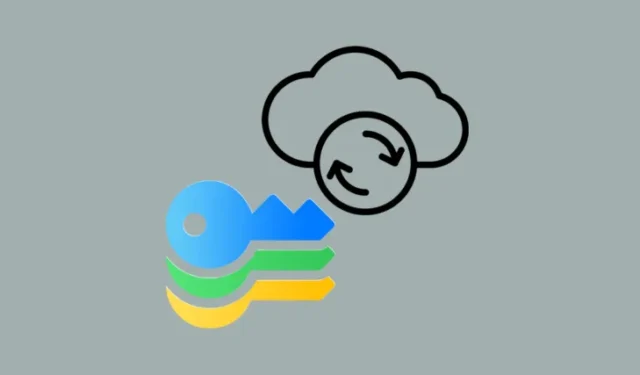
Wat te weten
- Om wachtwoorden te synchroniseren in de Wachtwoorden-app van Apple, moet u ervoor zorgen dat iCloud-wachtwoorden en sleutelhangers zijn ingeschakeld via Instellingen > (accountnaam) > iCloud op uw apparaat.
- Alle op het apparaat opgeslagen wachtwoorden worden gesynchroniseerd met uw iCloud en zijn beschikbaar in de Apple Passwords-app.
Met de app Wachtwoorden van Apple, die afhankelijk is van iCloud Keychain, kunt u al uw wachtwoorden opslaan, ermee inloggen en er vanaf één plek toegang toe krijgen. Nu iCloud beschikbaar is op alle grote platforms, kunt u in principe uw wachtwoorden van elk apparaat opslaan in iCloud en ze beschikbaar hebben in de app Wachtwoorden van Apple. Maar om deze magie te laten werken, moet u ervoor zorgen dat de juiste instellingen zijn ingeschakeld. Hier leest u hoe u dat kunt doen.
Hoe wachtwoorden synchroniseren in de Apple Passwords-app
Ongeacht het apparaat dat u gebruikt, moet u iCloud-wachtwoorden en sleutelhanger inschakelen als u wilt dat uw wachtwoorden worden gesynchroniseerd met de Apple Wachtwoorden-app .
Hier leest u hoe u iCloud-wachtwoorden en sleutelhanger op verschillende apparaten kunt inschakelen.
Hoe iCloud-wachtwoorden en sleutelhanger op iPhone of iPad inschakelen
Om synchronisatie van wachtwoorden op uw iPhone of iPad toe te staan, moet u de wachtwoordsynchronisatiefunctie op uw apparaat inschakelen. Hier leest u hoe.
- Open de app Instellingen.
- Tik op uw naam en selecteer iCloud .
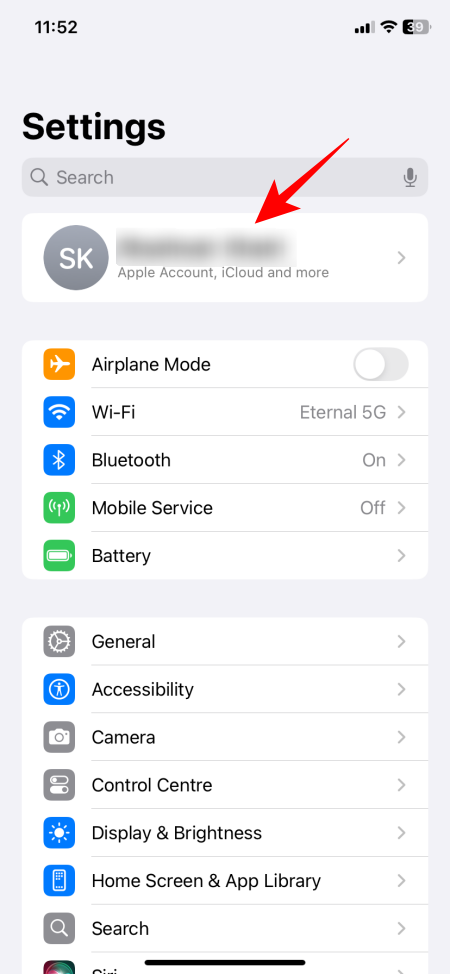
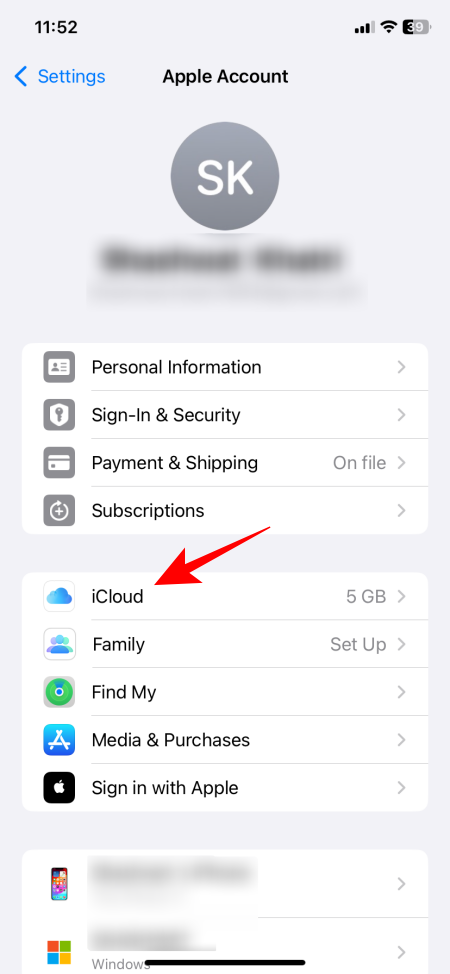
- Selecteer in het gedeelte ‘Opgeslagen in iCloud’ de optie Wachtwoorden (of Wachtwoorden en sleutelhanger).
- Schakel hier Synchroniseer deze iPhone in .
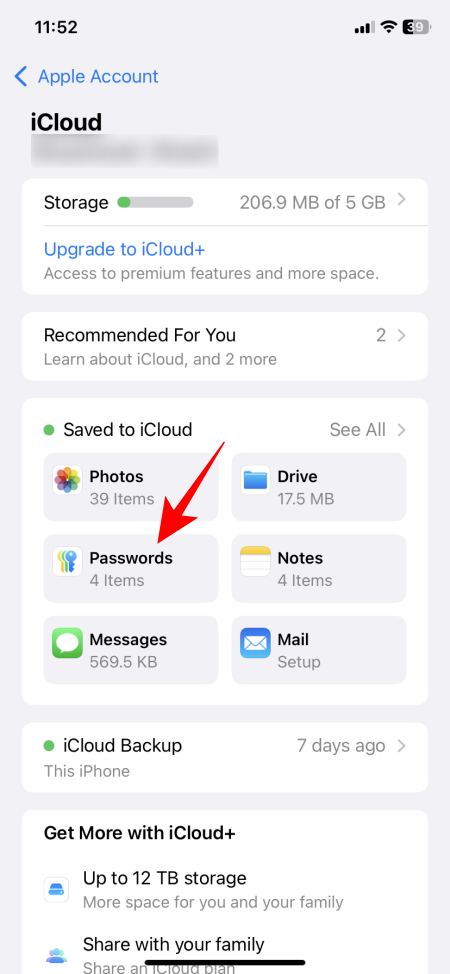
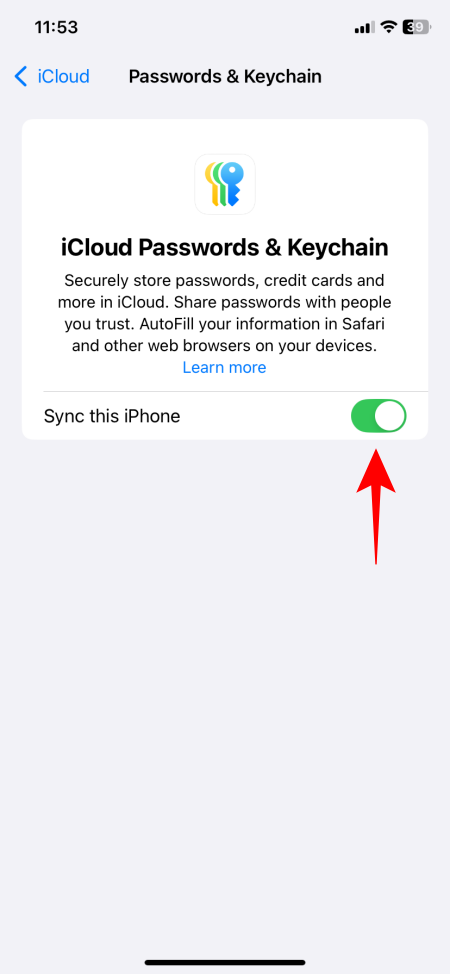
Hoe iCloud-wachtwoorden en sleutelhanger op Mac inschakelen
Om synchronisatie van wachtwoorden op uw Mac toe te staan, moet u synchronisatie van “Wachtwoorden en sleutelhanger” op uw apparaat inschakelen. Hier leest u hoe.
- Selecteer het Apple-menu en open Systeeminstellingen (of Systeemvoorkeuren).
- Klik op je naam. Selecteer vervolgens iCloud.
- Wachtwoorden en sleutelhanger inschakelen .
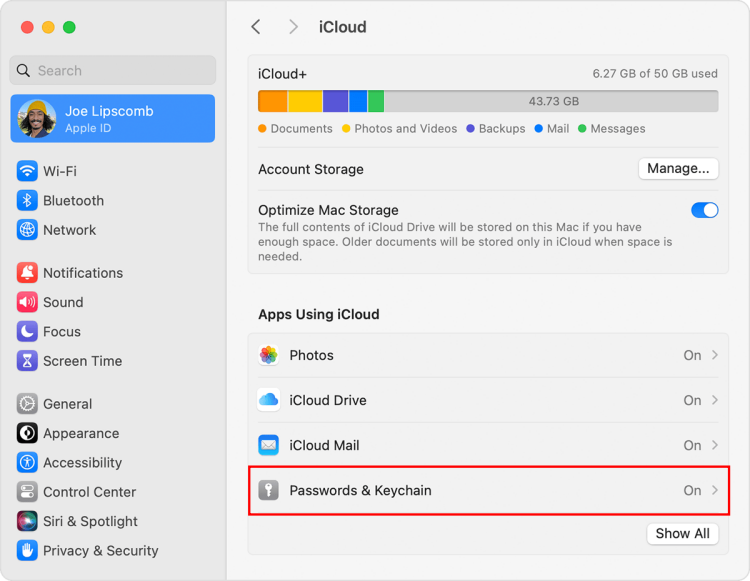
Afbeelding: Apple
Hoe iCloud-wachtwoorden en sleutelhanger op Windows inschakelen
Om synchronisatie van wachtwoorden op Windows PC met uw Apple-account toe te staan, moet u dit inschakelen in iCloud op uw apparaat. Hier leest u hoe.
- Klik in de Windows-app van iCloud op Wachtwoorden en sleutelhanger .
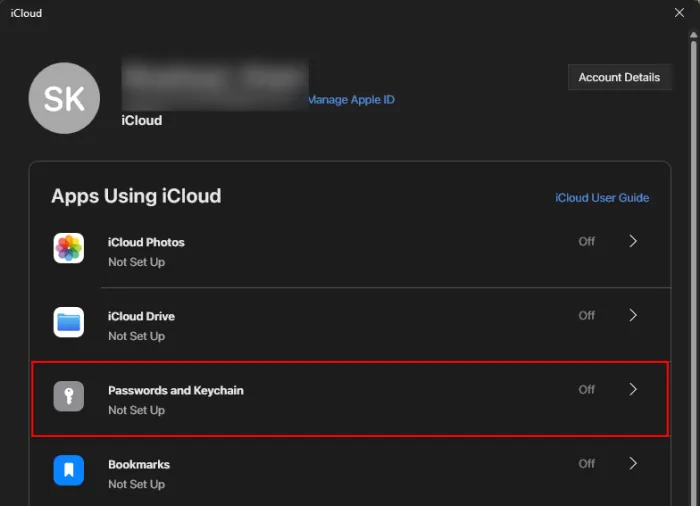
- Schakel Synchroniseer uw wachtwoorden met de iCloud-wachtwoorden-app in . Klik op Gereed .
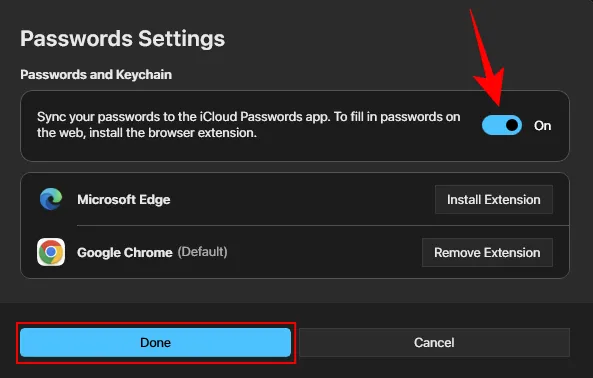
Zolang u de synchronisatieoptie voor iCloud-wachtwoorden en Sleutelhanger hebt ingeschakeld, zijn al uw opgeslagen wachtwoorden beschikbaar in de Wachtwoorden-app van Apple.



Geef een reactie